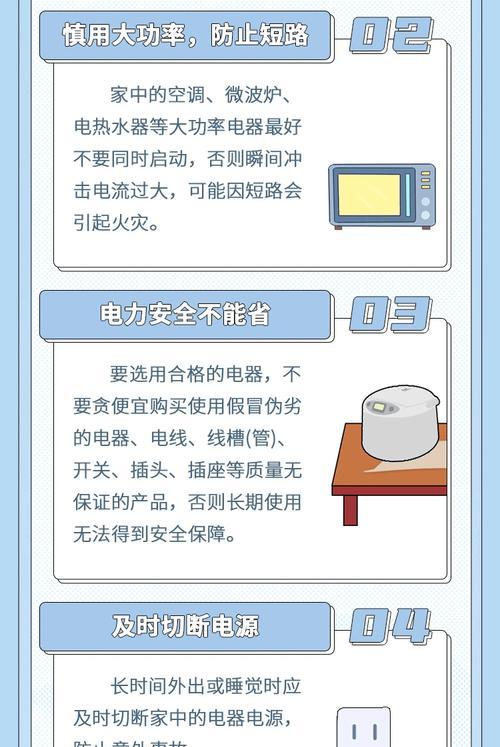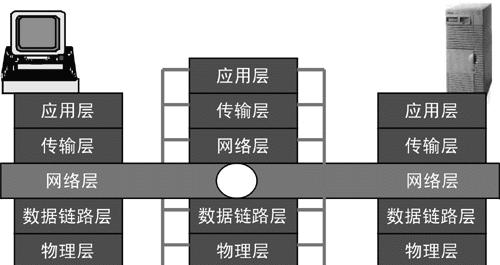Win10操作系统作为目前最流行的系统之一,很多用户可能会遇到声卡驱动故障的问题。声卡驱动故障会导致音频无法播放或音质不佳等问题,给用户带来诸多不便。本文将介绍一些解决Win10系统声卡驱动故障的方法,帮助用户解决这一问题。

检查声卡是否正常工作
在设备管理器中查看声卡是否正常工作,如果出现黄色感叹号或问号的标志,说明声卡驱动可能存在问题。
更新声卡驱动
使用厂商提供的最新版本声卡驱动程序,可以在设备管理器中找到声卡,右键点击选择“更新驱动程序”进行更新。
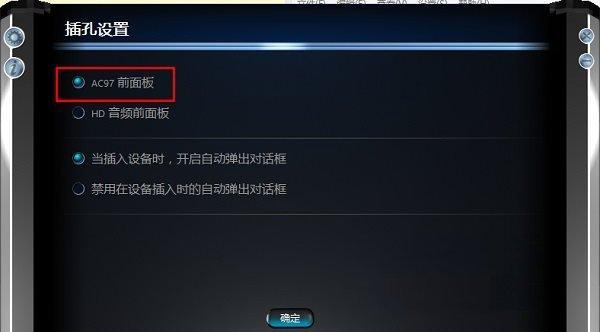
重新安装声卡驱动
如果更新驱动程序没有解决问题,可以尝试先卸载原有的声卡驱动,然后重新安装最新版的驱动程序。
使用系统自带的故障排查工具
Win10系统自带了故障排查工具,可以在“控制面板”-“系统和安全”-“查找和解决问题”中找到,运行该工具可以自动检测和修复声卡驱动故障。
检查硬件连接
有时候声卡驱动故障是由于硬件连接不稳定导致的,可以检查音频线是否插入正确,或者尝试更换音频线和插孔。
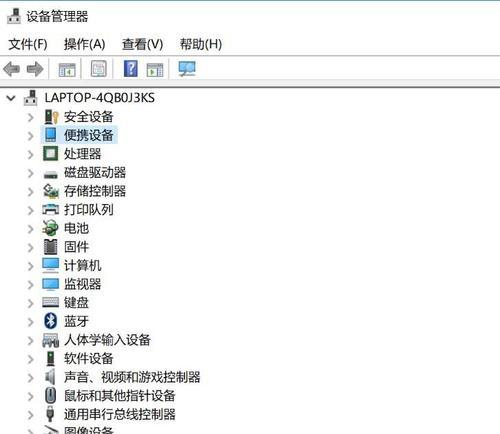
禁用并启用声卡驱动
在设备管理器中找到声卡,右键点击选择“禁用设备”,然后再右键点击选择“启用设备”,这样可以重新初始化声卡驱动。
清理系统垃圾文件
使用系统清理工具清理系统垃圾文件,可以提升系统运行效率,有时候也能解决声卡驱动故障。
关闭音效增强功能
在“控制面板”-“声音”-“播放”-“扬声器属性”中找到“音效”选项卡,将音效增强功能全部关闭,然后重新测试音频是否正常。
运行杀毒软件进行全盘扫描
有时候声卡驱动故障是由于病毒感染导致的,运行杀毒软件进行全盘扫描可以排除这一可能性。
检查系统更新
有些声卡驱动故障是由于系统更新导致的,检查系统是否有待安装的更新,安装最新的系统更新可能会解决问题。
修复系统文件
使用系统自带的SFC工具可以修复损坏的系统文件,有时候声卡驱动故障是由于系统文件损坏引起的。
重置系统
如果以上方法都没有解决问题,可以考虑重置系统,将系统恢复到初始状态,但是需要备份重要文件。
联系厂商技术支持
如果以上方法仍然无法解决声卡驱动故障,可以联系声卡厂商的技术支持寻求帮助,他们可能会给出更专业的解决方案。
安装第三方声卡驱动程序
如果官方驱动无法解决问题,可以尝试安装一些第三方的声卡驱动程序,但是需要注意下载安全可信的软件。
备份重要数据
在尝试各种解决方法之前,务必备份重要的数据,以免发生意外数据丢失。
Win10系统声卡驱动故障会给用户带来不便,但是通过一些实用的技巧和方法,我们可以解决这一问题。无论是更新驱动、重新安装驱动还是使用系统自带的工具进行故障排查,都有可能解决声卡驱动故障。如果以上方法仍然无效,可以联系厂商技术支持或者尝试安装第三方驱动程序。但是在操作之前,务必备份重要数据,以免造成数据丢失。